O Scratch é uma linguagem de programação visual que permite criar jogos, animações e histórias interativas.
Sua dinâmica de funcionamento é bem simples e intuitiva, pois trabalha com blocos para montar, tipo LEGO. Se você não tem noção nenhuma de lógica de programação, então o Scratch é uma excelente ferramenta para começar a criar jogos.
Nesse artigo você vai ver:
- Comece no Scratch com apenas 2 passos;
- Conheça o funcionamento básico do Scratch;
- Descubra o potencial do Scratch com esses 5 jogos;
- As vantagens de usar o Scratch no seu jogo;
- Avaliando se o Scratch é uma boa opção pro seu próximo jogo.
Comece no Scratch com apenas 2 passos

É possível utilizar o Scratch através de um editor online ou um editor offline e ambos são gratuitos.
A forma mais rápida de já começar é utilizar a versão online (é preciso ter instalado o navegador Firefox ou Chrome atualizados e o plug-in Adobe Flash Player atualizado).
É só seguir esses 2 passos:
- Acesse o site oficial do Scratch: https://scratch.mit.edu/
- Clique em “Criar” como é mostrado na imagem abaixo:
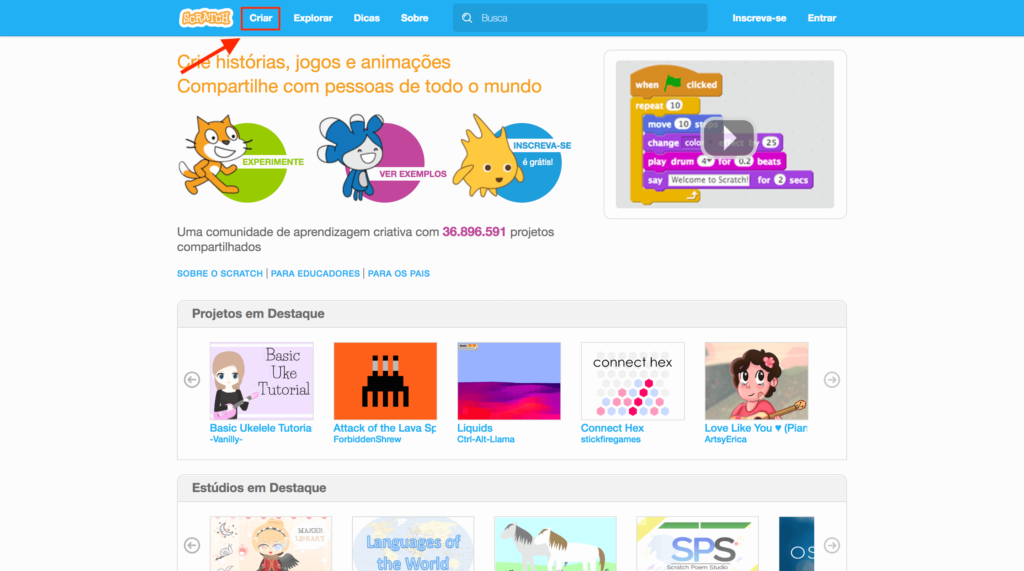
Pronto! Dessa forma você já consegue começar o seu projeto na ferramente.
Se você preferir a versão offline, o Scratch está disponível para Mac, Windows e em algumas versões do Linux (32 bits).
O download pode ser feito no link https://scratch.mit.edu/download e os requisitos mínimos para o editor off-line Scratch 2.0 são:
- SO Linux Educacional (versão 4 ou acima), Linux (qualquer distribuição atualizada de 32 bits).
- SO Windows XP ou superior.
- Mac OS, versão 10 ou superior.
- Adobe Air 20– necessário quando o usuário de Mac utilizar o editor off-line Scratch 2.0.
Se você tem um computador com configurações anteriores a essas (ou se não consegue instalar o Editor Offline do Scratch 2.0), tente instalar o Scratch 1.4. O link para as versões anteriores é: http://llk.github.io/scratch-msi/.
Conheça o funcionamento básico do Scratch

O Scratch foi criado por um grupo do MIT (Instituto de Tecnologia de Massachusetts) para estimular crianças a partir de 8 anos de idade a desenvolverem criatividade, raciocínio lógico, trabalho em grupo e ensinar programação de forma visual.
Mas não se limite pela idade do público alvo, pois atualmente pessoas de diversas idades criam projetos no Scratch justamente por ser bastante intuitivo e pela sua simplicidade, o que confere bastante agilidade em projetos simples.
Como vimos, o Scratch tem um editor online e um editor offline e suas funcionalidades são basicamente as mesmas.
Vamos então conhecer o editor online?
Abra uma nova janela do navegador e acesse https://scratch.mit.edu/.
Caso apareça o site em inglês e você queira ver a versão em português do Brasil, é só ir até o fim da página e trocar a opção de “English” para “Português brasileiro”.
Feito isso, você pode optar por clicar direto em “Criar” e iniciar o seu projeto ou se inscrever no site antes mesmo de começar seu primeiro projeto.
Para se cadastrar, é bem simples: na página inicial clique em “Inscrever-se”:

Comece a preencher os campos que aparecem na caixa de inscrição até chegar na última etapa:
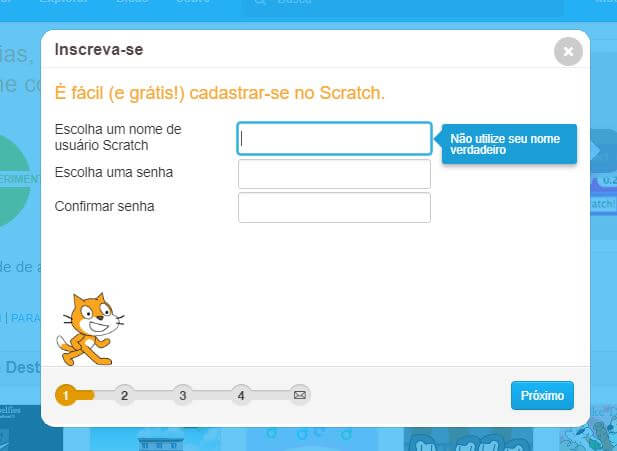
Pronto! Agora que você criou a sua conta, vamos conhecer melhor essa ferramenta.
A interface do Scratch é intuitiva, simples e dividida em 4 partes (veja a numeração na imagem para localizá-las):
- Palco onde os objetos são colocados e onde é possível ver o resultado da programação criada;
- Área em que ficam os objetos utilizados no projeto;
- Categorias e blocos de comandos;
- Área de edição e conexão de scripts.
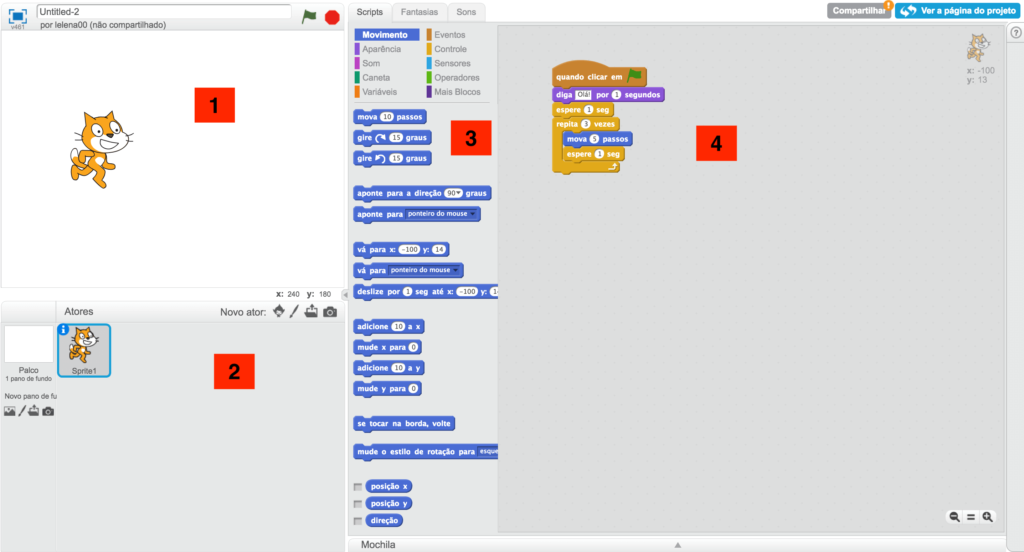
O primeiro passo é selecionar o objeto (na área 2) com o qual deseja trabalhar.
No caso do exemplo acima temos o gato como objeto escolhido. Depois disso, vamos definir as ações que serão feitas por esse objeto.
Isso é feito na aba de categorias e comandos (área 3). Quando você clica em uma categoria são abertos os blocos de comandos referentes à categoria escolhida.
Escolha o comando desejado e então clique e arraste para a área de edição dos scripts (área 4).
Uma forma de visualizar como está ficando sua animação ou jogo é ir em Scripts > Eventos (área 3) e adicionar o script “Quando clicar em (bandeira verde)” como ponto inicial da sua animação:
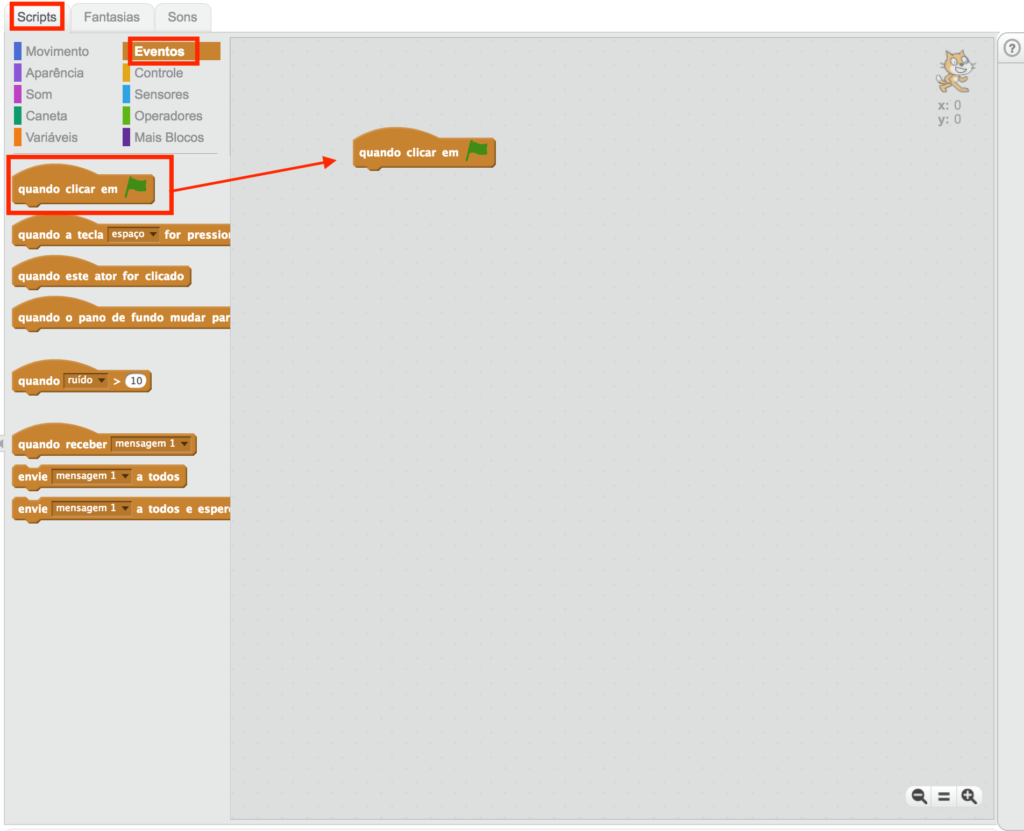
Dessa forma, é só clicar na bandeira verde localizada no Palco (área 1) e o projeto começará a rodar de acordo com os seus scripts da área 4. Esse recurso é muito válido para que você possa ir testando seu projeto ao longo da produção.
Agora que já temos uma visão geral sobre o funcionamento da interface do Scratch, vamos conhecer cada uma dessas partes de forma mais detalhada?
O palco (área 1)
É nessa parte que você acompanha como está ficando seu projeto, ou seja, como os comandos estão reagindo quando combinados, como os objetos estão dispostos e se o pano de fundo está adequado. Toda a movimentação dos objetos é feita nessa área:
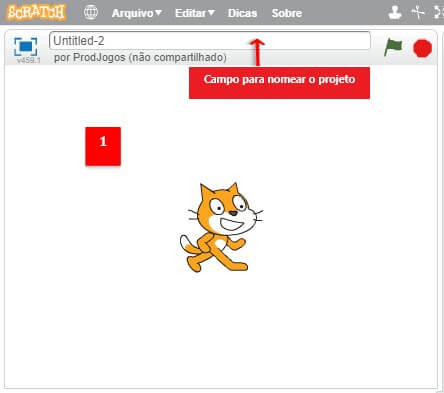
Área de objetos (área 2)
Nesse espaço temos algumas possibilidades: selecionar o objeto que será trabalhado, inserir novos atores (como são chamados os personagens pela ferramenta) e escolher o pano de fundo do palco.
Note que temos dois objetos, o pano de fundo e o ator:
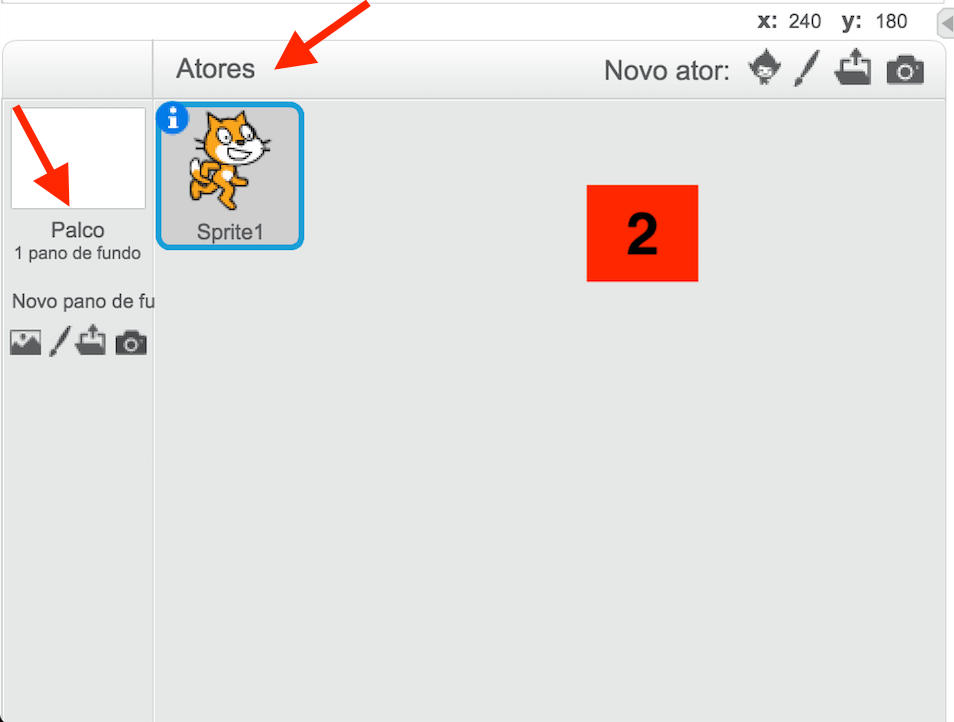
No campo “Ator” podemos ter vários atores. Em relação ao pano de fundo, você também pode ter várias opções, mas cada palco aceita apenas 1 pano de fundo.
Ao lado de “Novo ator” você tem a opção de escolher um ator que está na biblioteca de objetos do Scratch, pintar um novo ator, carregar um ator de seus arquivos ou usar uma imagem da câmera:
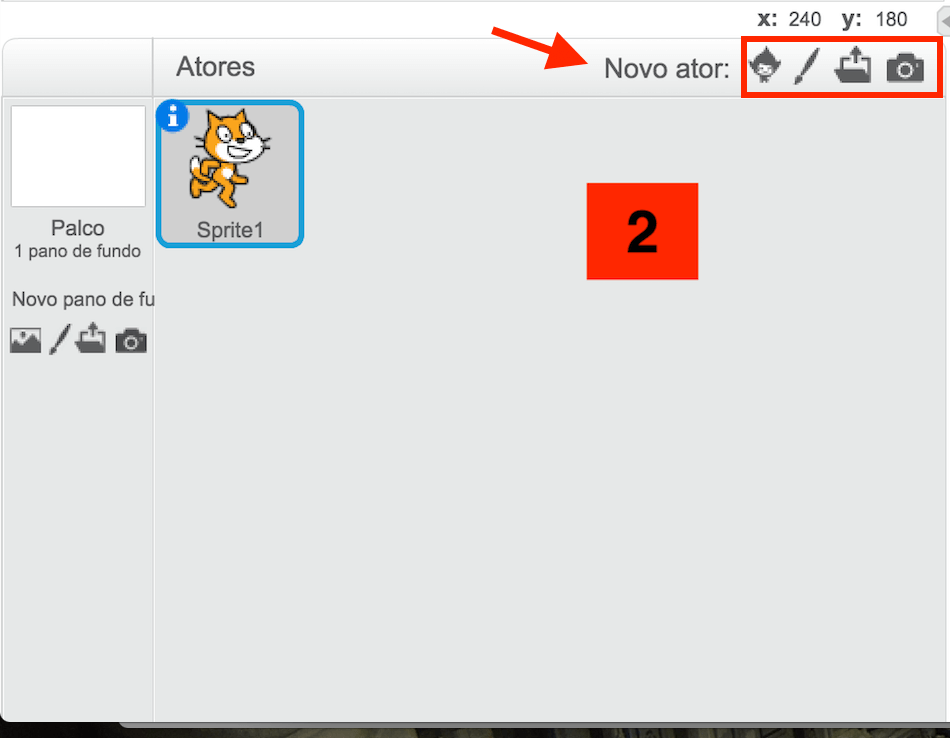
As mesmas opções de “Novo ator” estão disponíveis para definir um “Novo pano de fundo”.
Ferramentas de edição de objetos, categorias e blocos de comandos (área 3)
É nessa área que estão disponíveis os comandos e a maiorias das configurações dos objetos. Você basicamente deve arrastar esses blocos para a área 4 e ir encaixando uns nos outros para gerar um jogo ou animação.
As opções de ferramentas variam de acordo com o objeto selecionado. Na imagem abaixo, por exemplo, temos um ator (o gato) selecionado, então as opções de ferramenta são: scripts, fantasias e sons.
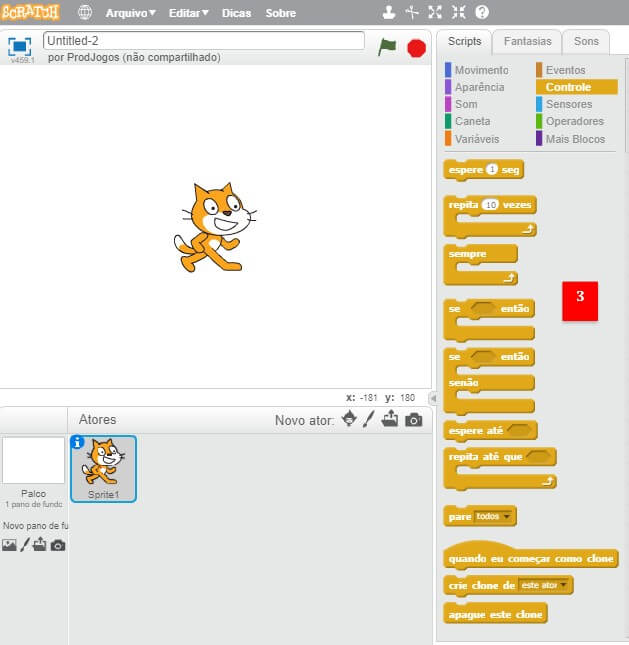
Quando selecionamos o objeto pano de fundo, temos as seguintes opções: scripts, pano de fundo e sons:
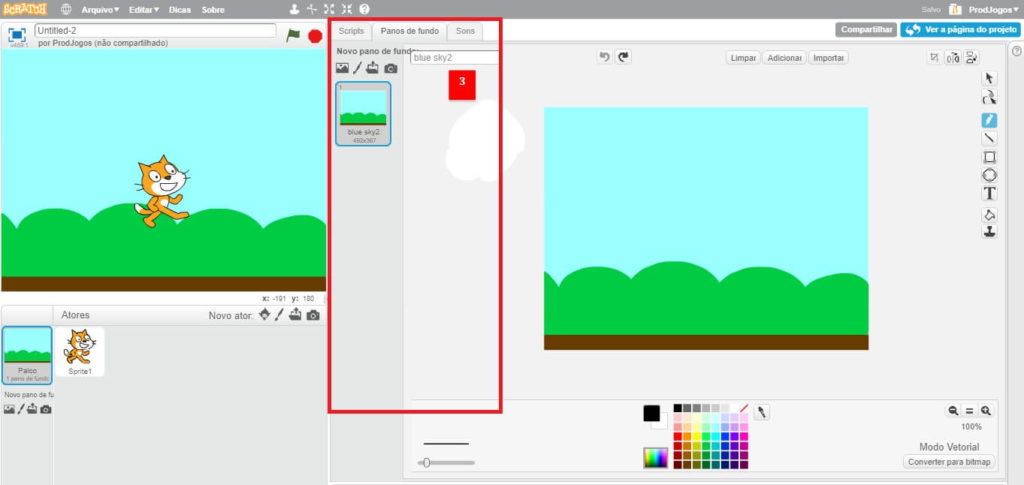
Quando um objeto é selecionado (na área 2), são abertas as opções de configurações dele para que você possa editá-lo. Para isso, usamos a área de edição e conexão de scripts.
Para selecionar os scripts, primeiro escolha a categoria e, na sequência, escolha o comando desejado e arraste para a área de edição e conexão de scripts:
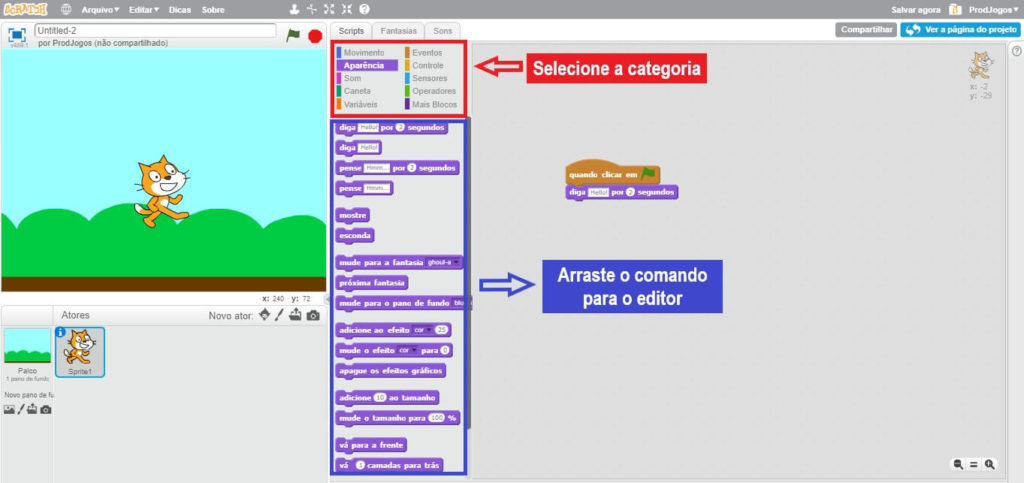
Área de edição e conexão de scripts (área 4)
Esse é o espaço destinado a inserir e montar os blocos (comandos), editar os sons, atores e o pano de fundo.
Vamos ver um exemplo de como fica o editor quando temos o objeto “pano de fundo” selecionado:
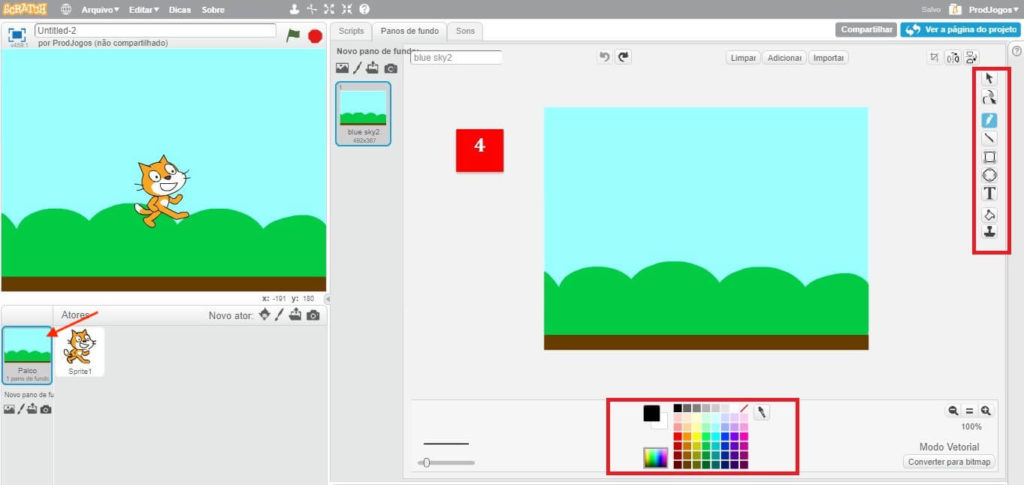
Note que na lateral direita temos as ferramentas de edição do pano de fundo e na barra inferior temos a paleta de cores. Quando o objeto selecionado é um ator, temos as mesmas opções de edição na aba “Fantasias”, como podemos ver abaixo:
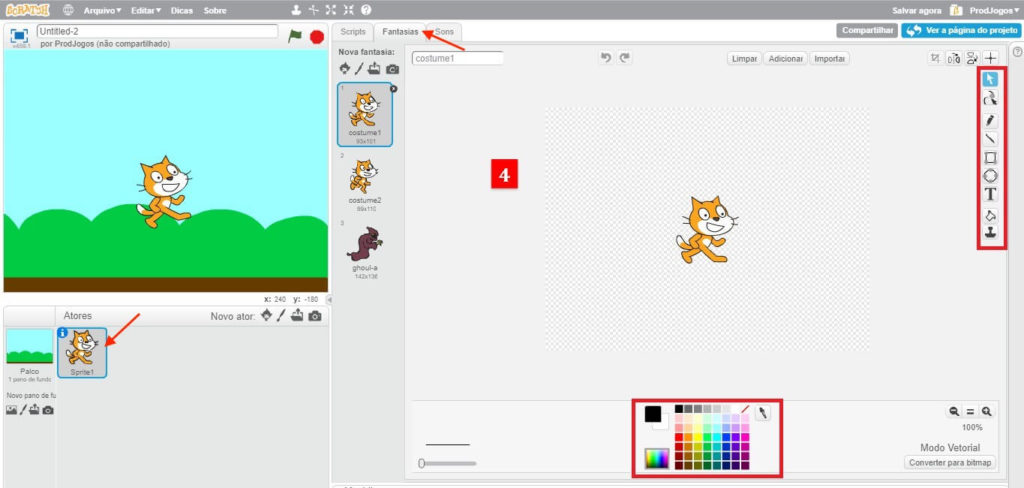
Descubra o potencial do Scratch com esses 5 jogos

Mesmo sendo uma ferramenta bem simples, existem jogos muito interessantes feitos no Scratch.
Caso você ainda não saiba muito de programação ou tem uma ideia de jogo que seria muito simples implementar no Scratch, essa ferramenta é uma ótima solução.
E se você ainda não está familiarizado com o conceito de Complexidade Máxima Alcançavél (ou CMA) que eu defini aqui, vale a pena abrir agora esse artigo numa outra aba para ler assim que acabar esse daqui.
É muito importante tê-lo em mente na hora de começar um novo projeto (e inclusive durante o desenvolvimento dele!) para combinar da melhor forma o projeto que você quer criar com as suas habilidades. E o Scratch pode ter uma ótima ferramenta para você conseguir implementar o conceito de CMA no seu projeto.
Abaixo eu separei alguns jogos interessantes feitos com o Scratch para você se inspirar e ter uma noção do que é possível criar nele:
Chess
É um jogo de xadrez online que você joga contra uma inteligência artificial chamada Leela Zero AI. Para jogar no nível difícil, é requisitado que o jogador tenha um hardware mais rápido. Esse jogo venceu o torneio Scratch duas vezes e é um bom exemplo do potencial da ferramenta. Para jogar, acesse: https://scratch.mit.edu/projects/148769358/.
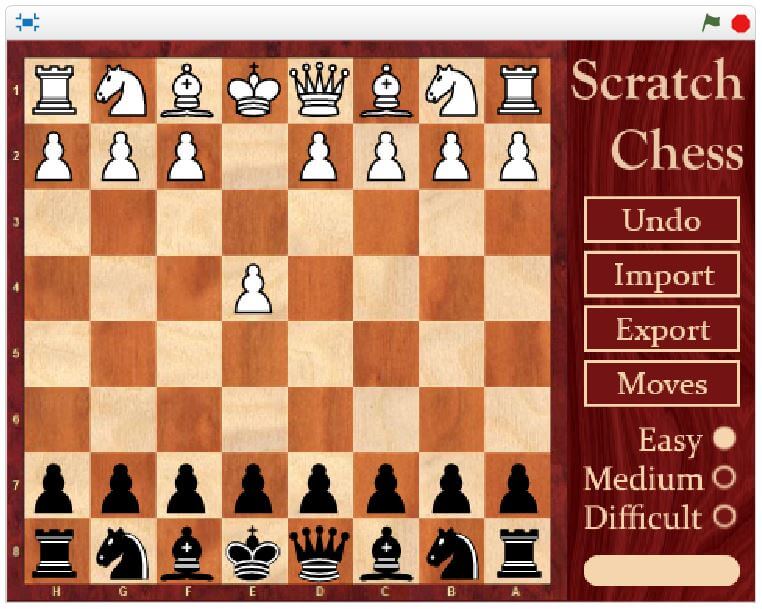
PacMan
Se você é fã de estilo come-come, não pode deixar de conferir esse jogo baseado no PAC-MAN clássico. Disponível em: https://scratch.mit.edu/projects/97137611/
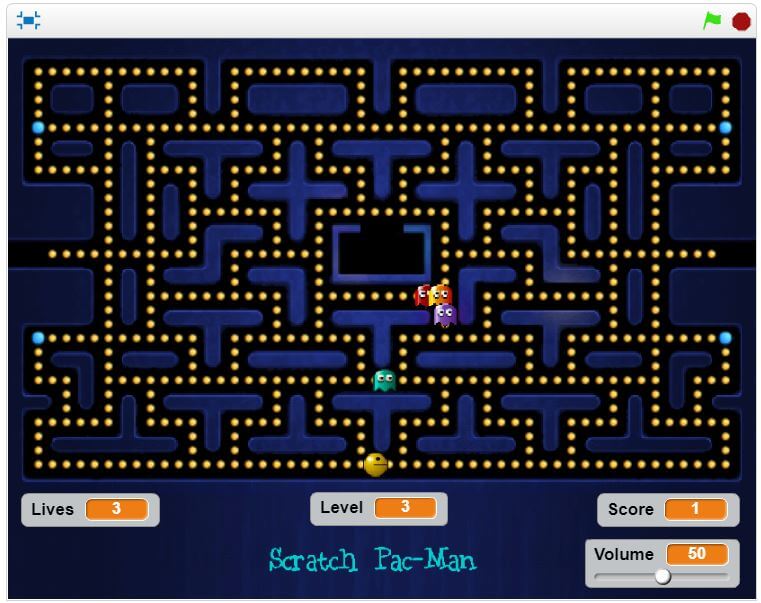
Kanon Kitties
Lance gatinhos a partir de um canhão e acerte o alvo. Disponível em: https://scratch.mit.edu/projects/123786422/
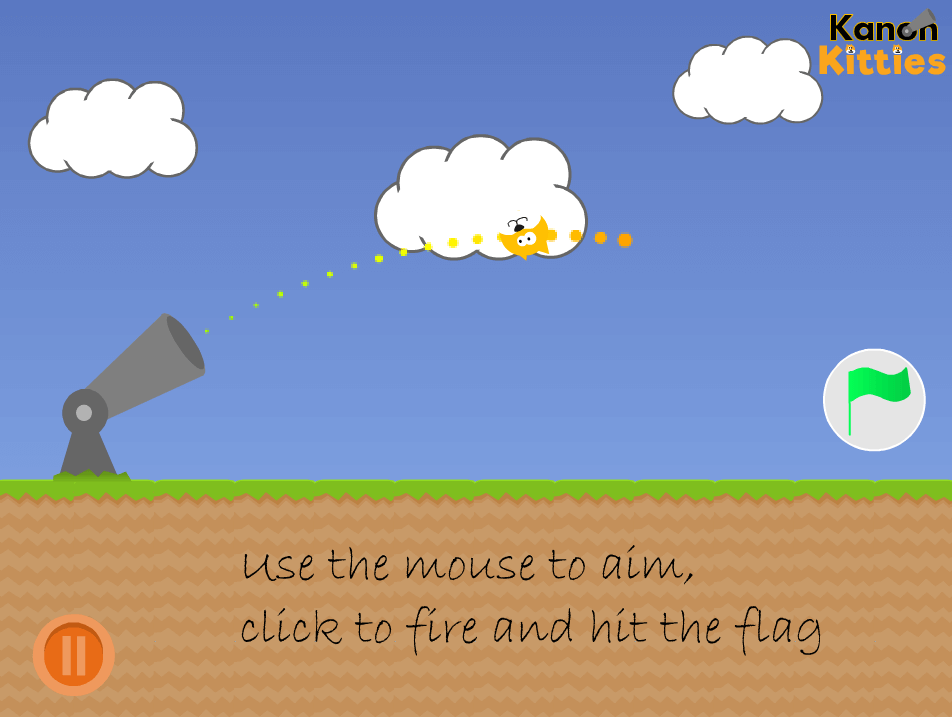
Space Frenzy
Os astronautas precisam ir até uma outra nave. Mova as plataformas e ajude-os nessa jornada. Disponível em: https://scratch.mit.edu/projects/196048586/
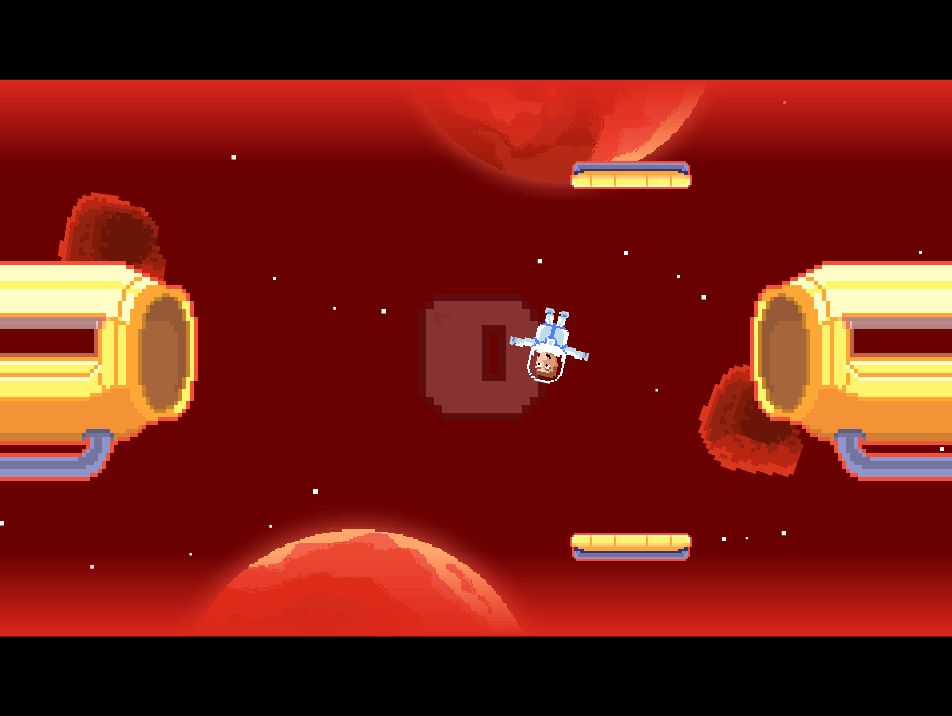
Sky Dash
Use seu jetpack para fugir dos inimigos, coletar moedas e evitar os lasers. Disponível em: https://scratch.mit.edu/projects/185864191/
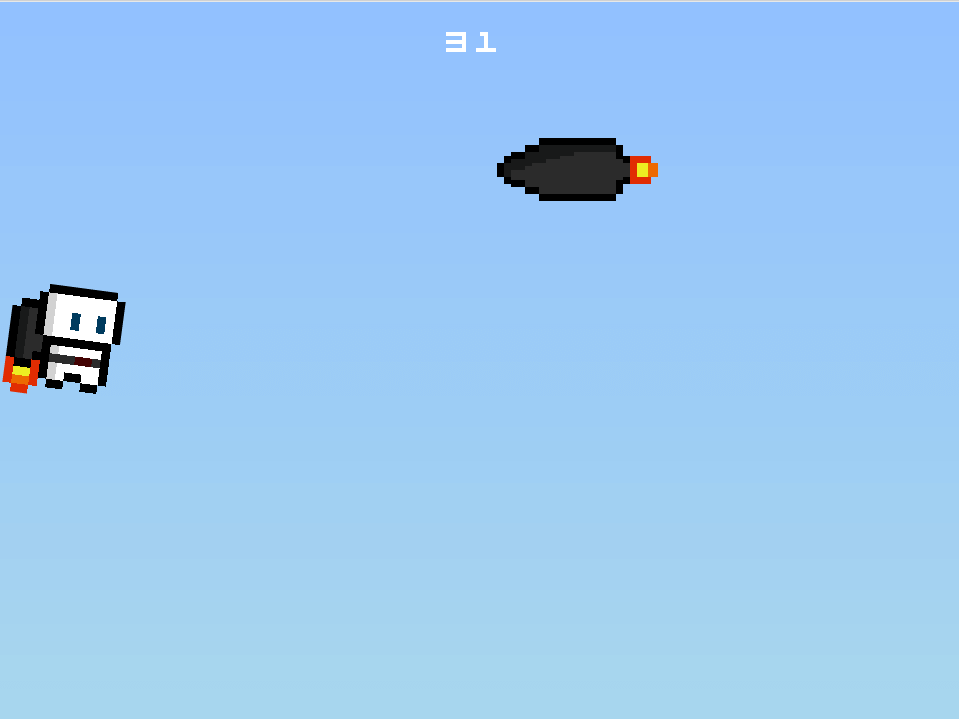
As vantagens de usar o Scratch no seu jogo

O Scratch é uma ferramenta bem intuitiva que usa programação visual e pode ser utilizada por qualquer pessoa que não saiba programar.
Se você quer começar a criar jogos com uma linguagem visual em que as linhas de comando já estão prontas, o Scratch pode ser uma boa opção.
O seu funcionamento é bem simples: utiliza blocos de comandos visuais que se encaixam.
Outro ponto interessante é que ele consegue mixar codificação, objetos gráficos (imagens) e sons.
O tempo de aprendizagem na ferramenta é relativamente curto, pois foi especialmente projetado para crianças de 8 a 16 anos. Mas não se limite por essa faixa etária: pessoas de diversas idades criam projetos no Scratch. Se você acredita que pode tirar proveito dela para criar protótipos rapidamente ou mesmo criar o jogo que você está pensando, vá em frente.
Outras vantagens são o fato de ser gratuita, ter uma versão traduzida em português e a opção de trabalhar com dois tipos de editores: online e off-line.
A ferramenta tem como um de seus princípios incentivar uma comunidade ativa. Para isso, ela estimula o compartilhamento de projetos. Dessa forma, o usuário também pode compartilhar facilmente seus projetos e ver os jogos e animações de outras pessoas no próprio site do Scratch.
Apesar de não ser uma ferramenta voltada para a elaboração de jogos muito complexos, é uma boa opção para quem quer criar animações e jogos simples. Comparado ao Stencyl, que é uma ferramenta com dinâmica parecida de arrastar e soltar blocos, o Scratch tem recursos mais limitados.
Já em comparação ao App Inventor, que tem a mesma dinâmica de usar blocos de montagem, o Scratch tem a vantagem de ser voltado para a criação de jogos e histórias animadas, enquanto o foco inicial do App Inventor é a criação de aplicativos.
Avaliando se o Scratch é uma boa opção pro seu próximo jogo

Existem diversos programas para criar jogos no mercado e não existe coisa como “a melhor game engine” sem antes saber as habilidades do desenvolvedor (você, nesse caso) e o tipo de jogo a ser criado.
Opa,
qual foi a maior sacada que você teve? Conte nos comentários.







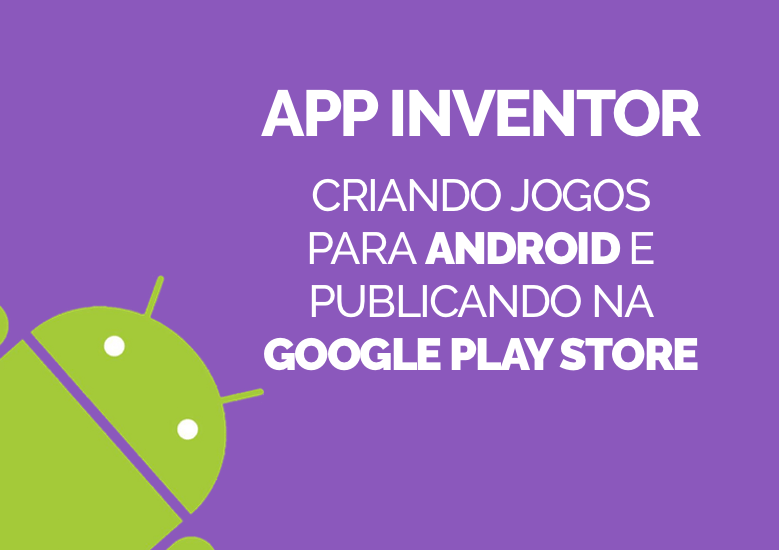

![Godot Engine - Guia do Iniciante [2018]](https://producaodejogos.com/wp-content/uploads/2018/05/godot-guia-do-iniciante.png)
![Stencyl: Crie Jogos sem Programar [Guia Completo 2018]](https://producaodejogos.com/wp-content/uploads/2018/05/guia-completo-stencyl.png)


![Unity – Guia Completo sobre a Game Engine [2018]](https://producaodejogos.com/wp-content/uploads/2017/01/unity-guia-completo.png)